Olá, pessoal!! 😃
Hoje eu vou mostrar uma dica simples e rápida para quando você precisa acessar as opções de recuperação e restauração do seu sistema Windows 10 ou 11.
É bem fácil, acompanhe!
Quando Usar o Modo de Reparação do Windows
Muitas vezes, quando seu Windows está apresentando alguma falha você precisa executar alguns comandos ou funções no modo de reparação.
Veja Como Entrar no Modo de Reparação
A forma mais simples de você fazer isso é manter apertada a tecla “Shift” (aquela seta larga para cima, que você usa para colocar alguma letra maiúscula quando escreve) e clicar em reiniciar o seu PC.
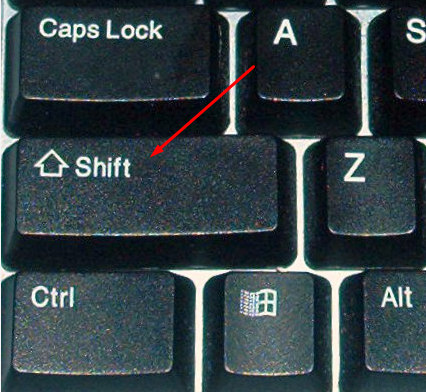
Ah, e mesmo que você não tenha logado com seu usuário é possível fazer este procedimento.
Vou sair do meu usuário para voltar para tela de login. Agora basta apertar e segurar a tecla “Shift” e segurando ela pressionada clicar para reiniciar.
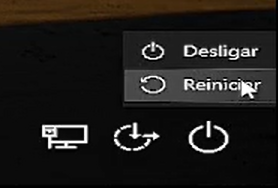
Mantenha a tecla apertada até o PC reiniciar e aí ele entrará direto no modo de reparo.
Tela Inicial Modo de Reparo
Nesta tela você tem algumas opções para te ajudar no reparo ou restauro do seu Windows, inclusive usando algum pendrive ou dvd para lhe ajudar se necessário.

Opções em Solução de Problemas
Clicando em “Solução de Problemas” o primeiro item é quando você quer fazer uma restauração completa do sistema.
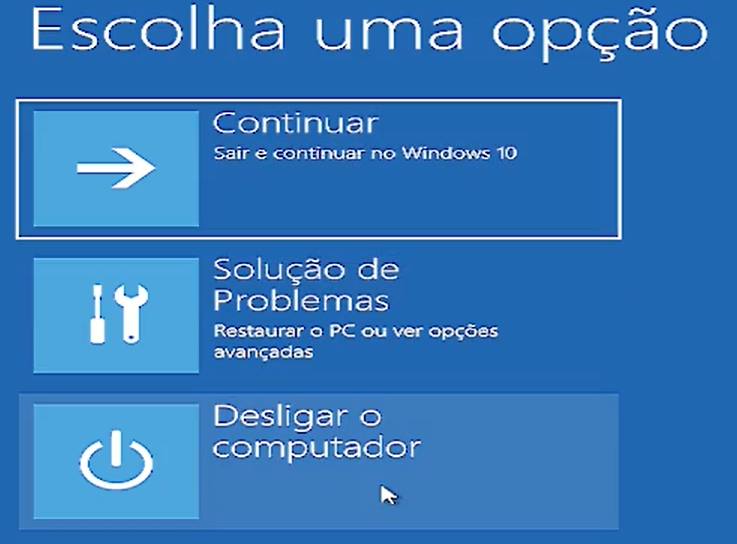
Como não é o foco deste tutorial se aprofundar nessas opções, vou tentar abordar isso em um artigo futuro.
Opções Avançadas
Em “Opções Avançadas” há vários itens, como segue:

Podemos fazer reparos na inicialização do sistema, alterar as configurações de inicialização, acessar o prompt de comando, desinstalar alguma atualização que lhe esteja gerando problemas, alterar configurações de firmware e UEFI do PC, trazer um ponto de restauro anterior a algum erro que esteja ocorrendo e recuperar a instalação completa através de uma imagem que você tenha feito previamente.
Sobre a opção “Ponto de Restauro”, aconselho a dar uma olhada em nosso outro tutorial que vou deixar indicado abaixo, muito útil para te salvar em alguns casos.
Como Criar e Usar Pontos de Restauração do Windows 10
O uso de cada uma destas ferramentas vai depender de qual problema esteja acontecendo no seu sistema.
Concluindo
E aí, achou esta dica útil?
Se tiver alguma dúvida ou quiser dar alguma sugestão, coloque nos comentários do vídeo no canal.
Ah, não se esqueça de deixar um like se gostou do vídeo e se inscrever no canal para sempre ser notificado de novos conteúdos. E compartilhe com seus amigos que precisam de uma solução como esta.
Também compre através de nossos links, você não paga nada a mais por isso e nos ajuda ainda mais.
Ajude-nos a Manter Este Canal
Nossa existência foi pensada e direcionada para ajudar a quem precisa resolver problemas nas áreas de TI e Informática e para simplificar e difundir o uso da tecnologia.
Na descrição de nossos vídeos e em nossas páginas de Parcerias e Internet deixamos os links para alguns produtos que conhecemos e recomendamos.
Ao comprar através de nossos links, você não paga nada a mais e contribui para manter este canal ativo e assim podermos ajudar a mais pessoas que precisam, como você!
E se inscreva em nossa lista de e-mails (veja em nossas páginas Inicial e Parcerias), assim sempre que verificarmos ofertas de produtos que valham a pena você será avisado em primeira mão. Fique tranquilo, não enviamos Spams e você poderá de descadastrar quando quiser.
Caso tenha alguma dúvida ou sugestão, deixe nos comentários do vídeo, nossa comunidade está sempre colaborando se ajudando!
Se preferir assistir este tutorial em vídeo, clique abaixo:
👉🔺👉🔺👉E lembre de deixar seu like e se inscrever no canal.
Na descrição do vídeo deixamos dicas de alguns produtos que recomendamos, vale dar uma espiada!
